AVC Sembarang Video Converter pilihan kabeh-ing-siji kanggo nindakake sembarang tipe video sing sampeyan kudu. Ora mung bisa ngowahi video pribadi, nanging uga bisa ngundhuh video saka populer YouTube lan luwih saka 100 beda. Lan, sing video bisa diundhuh ing perangan. Sampeyan bisa ngowahi media saka CD lan DVD menyang luwih saka 200 macem-macem format, kang bisa diputer ing sawetara piranti beda. Bebarengan karo nindakake, sampeyan bisa ngobong video dhateng DVDs pribadi dhewe kanggo nyimpen lan nuduhake pengeling-eling.
- Part 1. Carane Convert Video nggunakake AVC Sembarang Video Converter
- Part 2. Rekomendasi Best AVC Sembarang Video Converter Alternatif
Part 1. Carane Convert Video nggunakake AVC Sembarang Video Converter
Langkah 1: Tambah File. Sawise sampeyan wis diakses AVC Sembarang program Video Converter, sampeyan bakal weruh lan klik tab sing ngandika, "Tambah Video (s)". Iki ngendi sampeyan bisa milih video utawa macem-macem video kanggo diowahi. Ing langkah sabanjure punika dhaptar gulung-mudhun saka format video kanggo milih saka, bebarengan ing sisih tengen program. Iki format sing pengin video dadi, nalika file wis diowahi. Yen sampeyan duwe file (s) sing arep kanggo ngowahi, langkah sabanjure punika pilihan kanggo sunting video.
Langkah 2: Ngowahi Video. Ing file video sing wis diunggah menyang diowahi, sampeyan bakal weruh jendhela pratayang video. Ing ngisor jendhela pratayang, sampeyan bisa milih "Pilihan Video". Iki bakal mbukak menu sing ngijini sampeyan kanggo ngganti Video codec lan ngowahi Bitrate Video lan Frame Rate.
Langkah 3: Convert. Sawise video wis diunggahaké lan diowahi kanggo dikarepake, langkah sabanjure punika rampung karo konversi. Ing sisih ndhuwur program, sampeyan bakal weruh tab sing ngandika, "Convert Saiki" sing milih kanggo miwiti proses konversi.
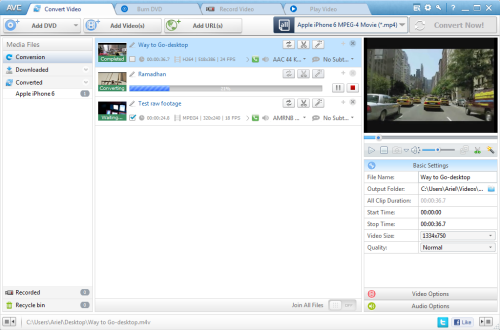
Part 2. Rekomendasi Best AVC Sembarang Video Converter Alternative - iSkysoft iMedia Panggantos Deluxe
Salah siji saka pilihanipun paling, nalika nerangake milih program sing padha karo AVC Sembarang Video Converter, punika iSkysoft iMedia Panggantos Deluxe . Nindakake video pribadi lan audio mung bagean apa program iki bisa nindakake. Iku uga populer kanggo nindakake DVDs, kang bisa diowahi dadi MP4, IOC, AVI lan FLV format. iSkysoft terus kanggo nambah format anyar kanggo program lan sampeyan ora kudu mbayar kanggo program kanggo bakal dianyari. Program saiki bisa ngowahi liwat 150 format. Malah karo nomer akeh format kang didhukung, video bakal tetep kualitas HD sawise konversi. Padha uga kurban percepatan hardware GPU Intel lan NVIDIA, supaya video sing diowahi ing wektu cepet bisa.
Guide panganggo kanggo Convert Video karo AVC Sembarang Video Converter Alternatif
Langkah 1: Nambahake File Video
Sanalika sampeyan mbukak program, sampeyan bakal duwe opsi telu tombol ing ndhuwur layar. Sampeyan bisa "Convert", "Burn", lan "Download". Program iki menehi pilihan kanggo ngilangke sawetara langkah ing milih video kanggo nindakake. Sampeyan mung bisa njupuk file saka folder lan seret menyang program kanggo diowahi. iSkysoft njupuk langkah luwih lan ngijini sampeyan nyeret kabeh folder. Awit sampeyan bisa ngowahi file macem-macem ing siji wektu, sampeyan ora kudu padha sumelang ing sautan saben video individu. Sawise sampeyan nyeleh folder dhateng program, iku kanthi otomatis bakal nyeleh file ing dhaptar kanggo diowahi. Sampeyan uga isih duwe pilihan saka nggoleki file lan milih wong-wong mau.

Langkah 2: Pilih Format ing
Sawise sampeyan pilih "Format" lambang, bakal ana dhaftar lambang sing katon saka opsi format beda sing kasedhiya. Sampeyan uga bakal duwe pilihan sing ngijini sampeyan kanggo extract audio saka file video. audio bisa dijupuk kanggo MP3, AAC, Monggo, lan format audio liyane. Saka ing kono, sampeyan bisa kanggo pindhah malah luwih lan ngganti setelan format kang. A tombol Gear bakal katon kanggo nggawe owahan kanggo format ing.

Langkah 3: Convert
Setelan format njupuk sampeyan langkah final nindakake berkas. Ana uga bakal dadi pilihan sing katon sampeyan kanggo ngganti file output, sing ngijini sampeyan kanggo pilih folder saka ngendi arep berkas kanggo pindhah, sawise iku wis disimpen. Akhire, sampeyan pilih tombol "Ngonversi 'kanggo miwiti nindakake berkas. Nalika file lagi diowahi, jejere iku meter sing nuduhake status konversi. Sawise berkas iki wis diowahi, sampeyan bakal nampa pesen sing tandha sampeyan saka completion ing. Ana uga pilihan sing katon kanggo mbukak folder sing berkas iki wis disimpen kanggo. Fitur iki dianggo gedhe kanggo nindakake ing perangan.



